- Главная
- Творческие навыки
- Как создать эффект перехода дня в ночь в видео
Как создать эффект перехода дня в ночь
Что вам необходимо подготовить:
- Компьютер (Windows или macOS)
- Ваши видеоматериалы.
- Видеоредактор Filmora
скачать и установить filmora
Во-первых, вам нужно установить в свою систему последнюю версию программного обеспечения. Будь то Windows или Mac, Filmora поддерживает обе ведущие ОС.

Импортировать отснятый материал
Затем импортируйте клип, в котором вы хотите преобразовать ночь в день или эффект "день в ночь", и запустите его на временной шкале Filmora 11, чтобы приступить к добавлению эффектов.
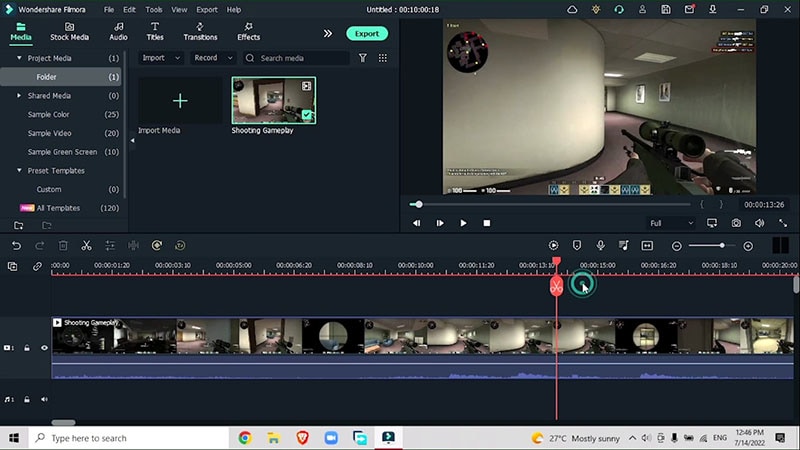
Добавить первый эффект
После ввода отснятого материала на временную шкалу начните добавлять различные эффекты, чтобы преобразовать отснятый материал в дневной или ночной режим. В примере отснятого материала мы собираемся преобразовать этот отснятый материал из дневного в ночной с некоторыми эффектами.
Перейдите в раздел эффекты > Настройка эффектов > Эффект "День для ночи"
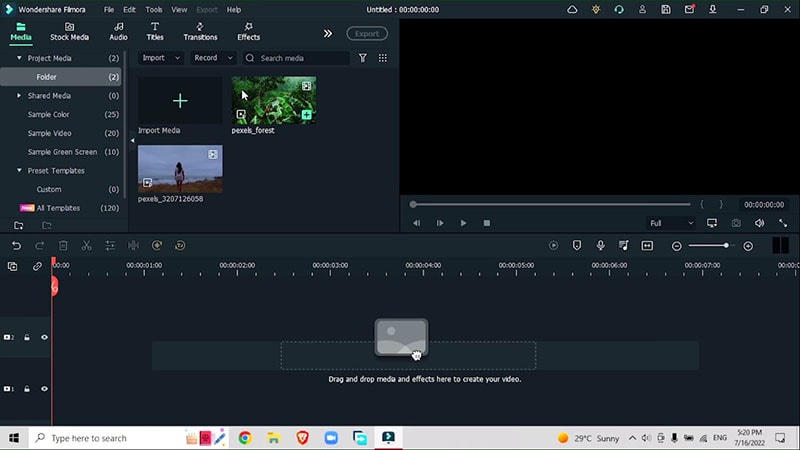
В разделе "Предварительная настройка" перейдите в выпадающее меню и выберите предварительную настройку. Выбирайте свет, который выглядит немного интенсивнее, поэтому работайте с ползунками. Откройте раздел "Цвет" и посмотрите, как это работает с различными настройками. Увеличьте цветовой оттенок размытия для создания ночного эффекта.
Отрегулируйте настройки для трех разделов: Цвет, освещение и затемнение, чтобы эффект выглядел более естественным.
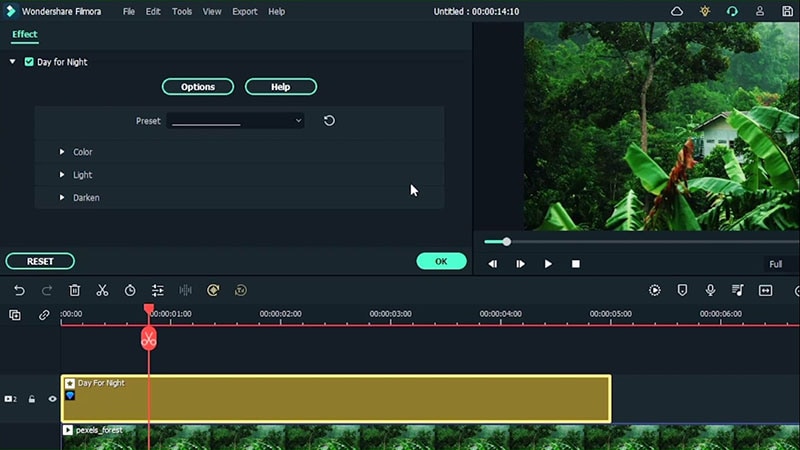
Добавить второй эффект
Для второго наложения перейдите в "Эффекты" > "Эффект тумана Би-би-си". В разделе "Туман" поработайте с яркостью, размытием X и Y. Также соответствующим образом отрегулируйте цвет. В разделе "Матовый" выберите "Смешать с оригинальным вариантом". Теперь видео дает ночной эффект.
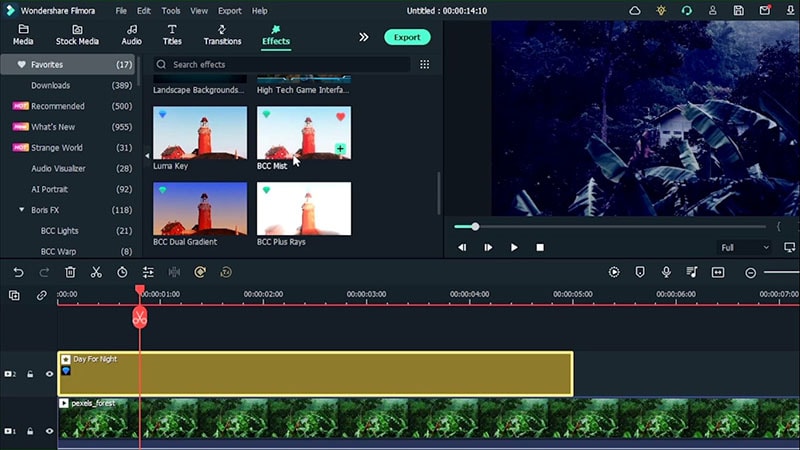
Отрегулируйте настройки в тумане, цветовом контрасте и матовости. Вы также можете использовать некоторые предварительные наборы и не забудьте смешать с оригинальными.
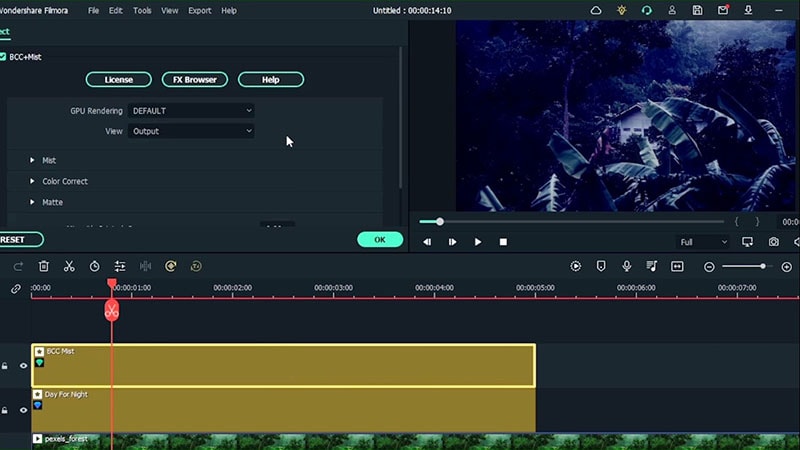
Добавить третий эффект
Перейдите в раздел эффекты > Эффект двойного градиента BBC и поместите его над двумя эффектами.
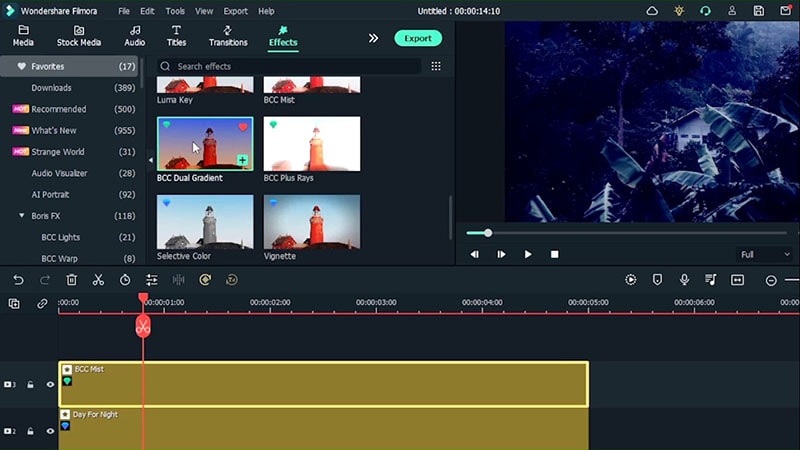
Дважды щелкните эффект и поработайте с настройками в разных доменах. Не забудьте смешать с оригиналом, чтобы придать естественный вид.
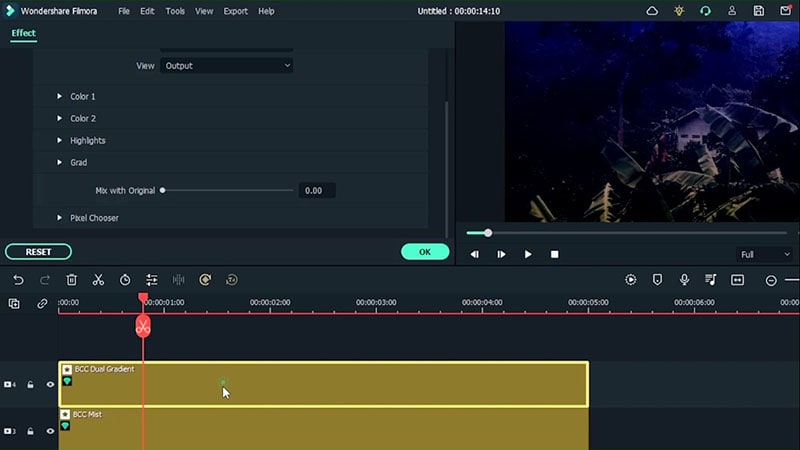
Добавьте четвертый эффект
Перейдите в "Эффекты" > "Boris FX" > "Огни BCC" > "Добавить эффект молнии BCC". Перейдите к настройкам цвета, поработайте с темнотой, чувствительностью и смягчите видео. Выберите обратный режим, чтобы сфокусироваться на темных частях видео, а не на ярких, что здорово, потому что в ночное время нет никакого света, который освещал бы небо.
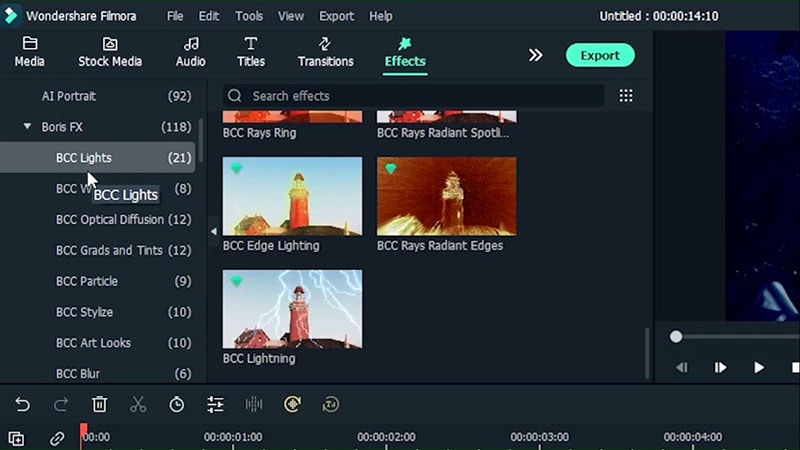
Дважды щелкните эффект и поработайте с начальными и другими предустановками.
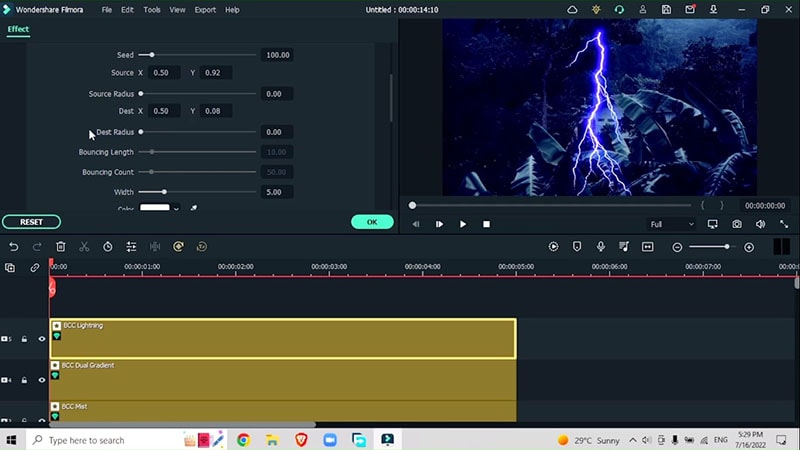
Добавить пятый эффект
Перейдите в "Эффекты" > "Виньетка" и добавьте простой эффект виньетки, чтобы улучшить внешние стороны видео.
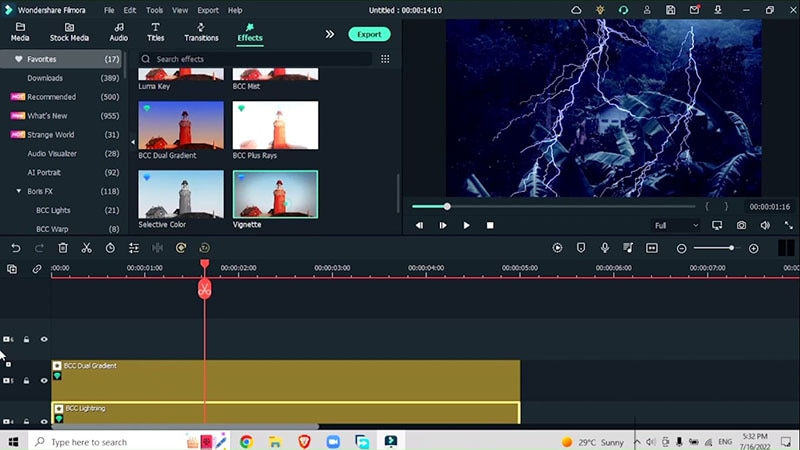
Добавьте больше эффектов
Перейдите к эффектам > Эффекты дождя > Наложение пакета кинематографических фильтров
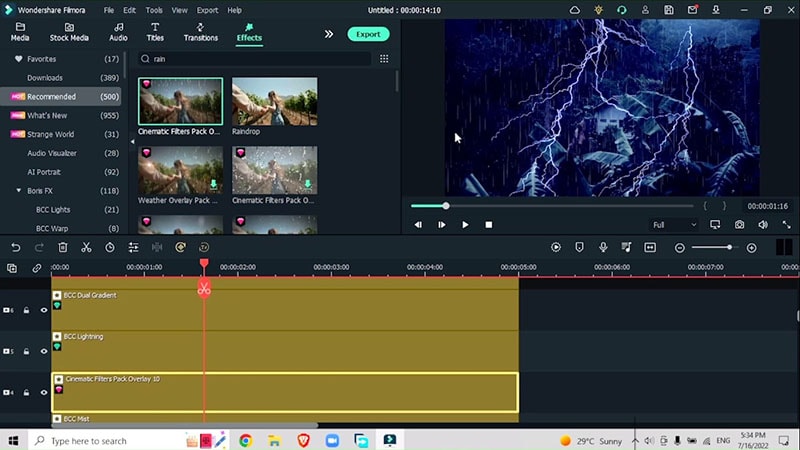
Экспортируйте и добавляйте ключевые кадры
Экспортируйте видео и добавьте ключевые кадры.
Перейдите в раздел Анимация > Настройка > Добавить ключевой кадр > уменьшить непрозрачность до нуля
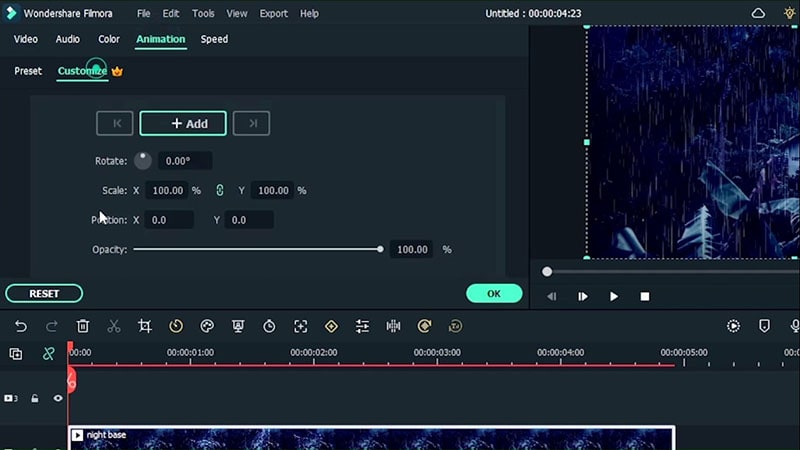
Опробовать этот эффект "день в ночь" и "ночь в день" выглядит действительно забавно, и в течение нескольких минут вы сможете изменять время суток, поэтому позвольте этому руководству помочь вам и овладеть за несколько минут навыком применения этих нескольких эффектов.
Высказывайте свои мысли